Pokémon Go'da anlık fotoğraf çekmeyi bilmek, oyundaki tüm deneyimden en iyi şekilde yararlanmanıza yardımcı olacaktır. Kabul edelim, Niantic'in mobil AR oyununda kimse Pokémon'a ve onların gerçekçi görünümüne karşı koyamaz.
Anlık görüntü almak, AR (artırılmış gerçeklik) modunu kullanarak Pokémon'unuzdan herhangi birini çevrenize yerleştirmenize, arkadaşınızın gerçek dünyada nasıl görüneceğine dair bir fikir edinmenize ve anı yakalamak için bir fotoğraf çekmenize olanak tanır.
Doğru, sevimli Jigglypuff'ınızı veya kudretli Mewtwo'yu koltuğunuzda rahatça otururken hayal edin - sevilmeyecek ne var, değil mi? Ve en iyi yanı, vahşi Pokémon'un anlık görüntülerini de alabilmenizdir.
Aşağıda, hem daha önce yakaladığınız Pokémon'u hem de vahşi ortamlarında olanları kullanarak tüm süreç hakkında adım adım bir kılavuz ekledik.
Lütfen AR modunun pili çok fazla tükettiğine dikkat edin, bu nedenle siz farkına varmadan pilinizin bitmediğinden emin olun ve oyunu uzatmak için taşınabilir şarj cihazlarından birini kapın.
Başlamadan önce not etmemiz gereken birkaç nokta var: Paylaşılan AR özelliğini kullanmanıza izin verecek uyumlu bir Android veya iOS cihazınız olduğundan emin olun. Uyumlu cihazlar için minimum gereksinimler aşağıdaki gibidir:
- iOS 11 ve sonraki sürümleri çalıştıran iPhone 6 ve üzeri
- ARCore ile uyumlu olmanın yanı sıra Android 7.0 ve üzeri Android cihazlar
UYARI : Lütfen Pokémon Go oynarken son derece dikkatli olun ve özellikle uygulamayı açık yolların, bisiklet yollarının ve dik yokuşların yanında kullanıyorsanız çevrenize dikkat edin.
Pokémon Go'da anlık görüntü nasıl alınır
1 . Pokémon Go uygulamasını başlattıktan sonra, oyun içi karakterinizi Pokémon ile çevrili bir haritada görebilmeniz gerekir. Şimdi, ekranın alt orta kısmında bulunan Pokéball simgesine dokunun . Bu, ana menüyü başlatmalıdır.
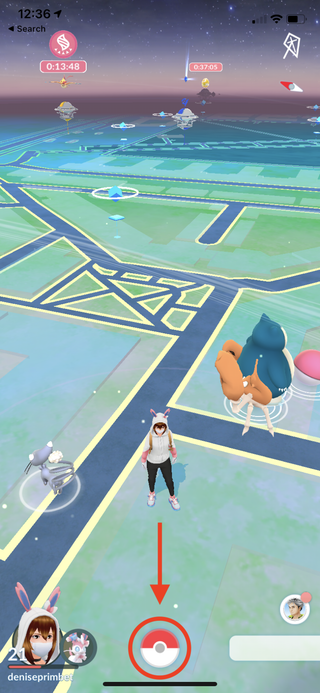
2 . Ardından, aşağıdaki ekran görüntüsünde gösterildiği gibi 'Pokémon' simgesini seçin . Bu, envanterinizde daha önce yakalanan tüm Pokémon'u göstermelidir.
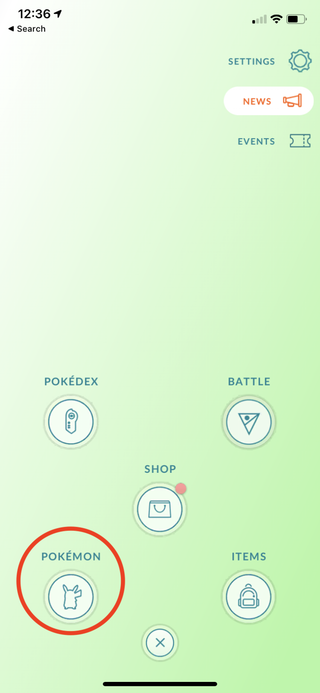
3 . Şimdi devam edin ve kitaplığınızdaki anlık görüntüsünü almak istediğiniz herhangi bir Pokémon'u seçin. Bizim durumumuzda, hayranların favorisi Charmander'ı seçtik.
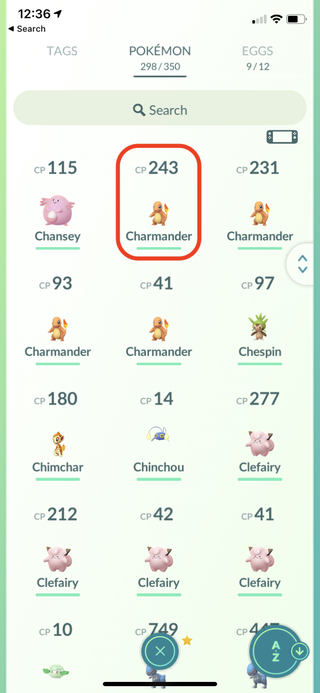
4 . Karakter menüsü başlatıldıktan sonra devam edin ve kamera simgesine dokunun (ekranınızın sağ üst köşesinde bulunmalıdır).

5 . Cihazınızı kullanarak etrafa bakın ve Pokémon'unuzu (tercihen düz bir yüzey) yerleştirmek için mükemmel yeri bulun. AR+ kullanıyorsanız , sarı ayak seslerini görebilmeniz gerekir .
Pokémon'un istediğiniz yerde görünmesini sağlamak için bunlara dokunun. Konumlandırmadan memnun kaldığınızda, devam edin ve fotoğraf çekmek için kamera simgesine dokunun .

6 . Ayrıca herhangi bir açıdan yakalamak için Pokémon'unuzun etrafında hareket edebilirsiniz. Anlık görüntülerinizi görüntülemek için Galeri simgesine dokunun . Sağ alt köşede görünmelidir.

7 . Artık önceki adımlarda çektiğiniz tüm anlık görüntülere göz atabilirsiniz. Aşağıda görebileceğiniz gibi, yakındaki bir vahşi Pokémon tarafından fotoğraf bombasına bile maruz kalabilirsiniz! (bizim durumumuzda Smeargle idi).
Anlık görüntüyü kaydetmek veya sosyal medyada arkadaşlarınızla paylaşmak için 'paylaş' okuna dokunabilirsiniz . Aksi takdirde, ana menüye dönmek için 'X' simgesine dokunun .
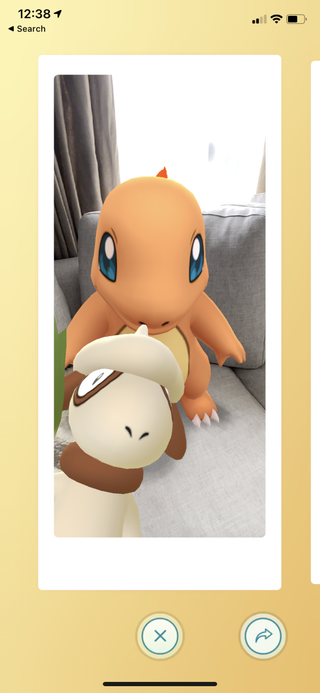
Vahşi bir Pokemon'un anlık görüntüsü nasıl alınır
1 . Pokémon Go uygulamasını başlattığınızda, oyun içi karakterinizin bir harita üzerinde dolaştığını görebilmeniz gerekir. Yakınlarda görünebilecek herhangi bir vahşi Pokémon'a dikkat edin.
Anlık görüntüsünü almak istediğiniz bir tane varsa, devam edin ve başlamak için vahşi Pokémon'a dokunun .
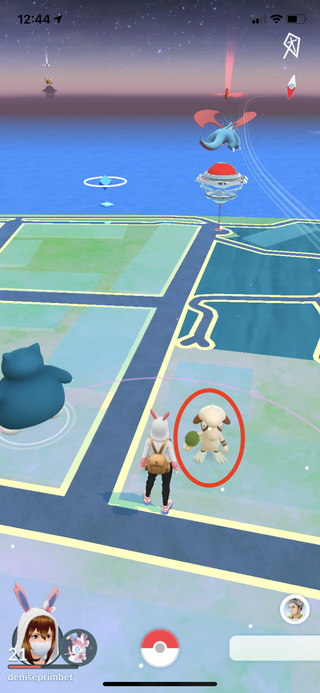
2 . Öncelikle, AR+ modunuzun açık olduğundan emin olun . Ardından, devam etmek için kamera simgesine dokunun .
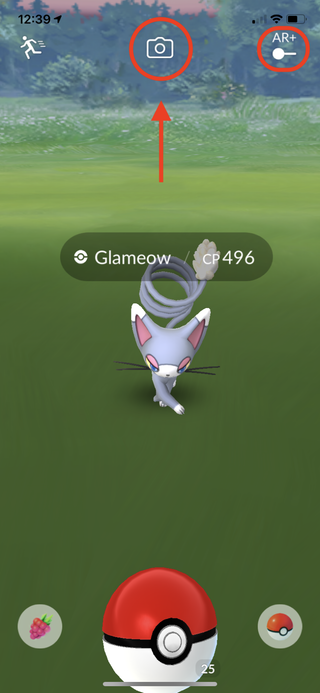
3 . Cihazınızı kullanarak etrafa bakın ve hareket eden çalıları görün, vahşi Pokémon'u çekmek için üzerlerine dokunun . Gördüğünüz gibi, bu Smeargel kafası karışmış yavru köpeğimin hemen yanında yumurtlamaya karar verdi. Devam edin ve anlık görüntü almak için kamera simgesine dokunun . Fotoğraflar otomatik olarak fotoğraf kitaplığınıza kaydedilecektir.
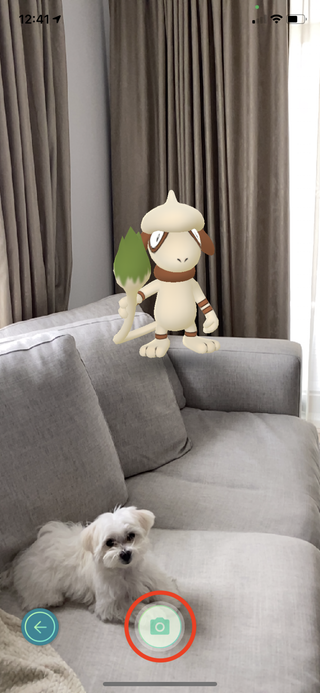
Hepsi bu kadar, şimdi devam edin ve telefon belleğinizi daha önce hiç olmadığı kadar karıştırmaya devam edin ve muhteşem Pokémon anlık görüntülerinizle tüm arkadaşlarınıza spam gönderin!
